- 圖文技巧
我們在使用WPS簡報製作投影片時會插入一些圖片。
以下就教大家美化PPT圖片的四種裁切方法:合併形狀、裁切圖片形狀、圖片填滿形狀和創意裁切。
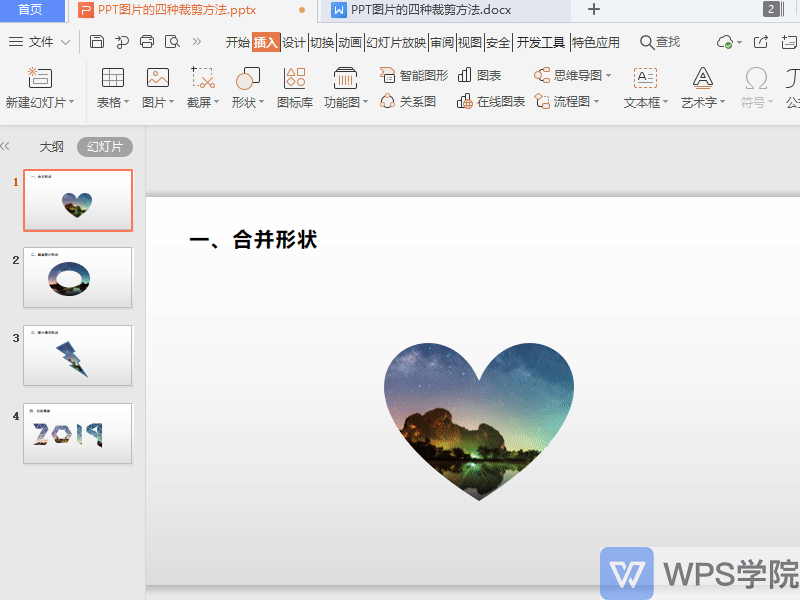

麋合併形狀。
首先點選上方選單列插入-圖片,將圖片素材插入PPT。
然後點選插入-形狀,選擇所需的形狀,插入到PPT。
最後點擊圖片,並按Ctrl鍵點擊形狀,選擇繪圖工具-合併形狀-相交,這樣就可以啦。
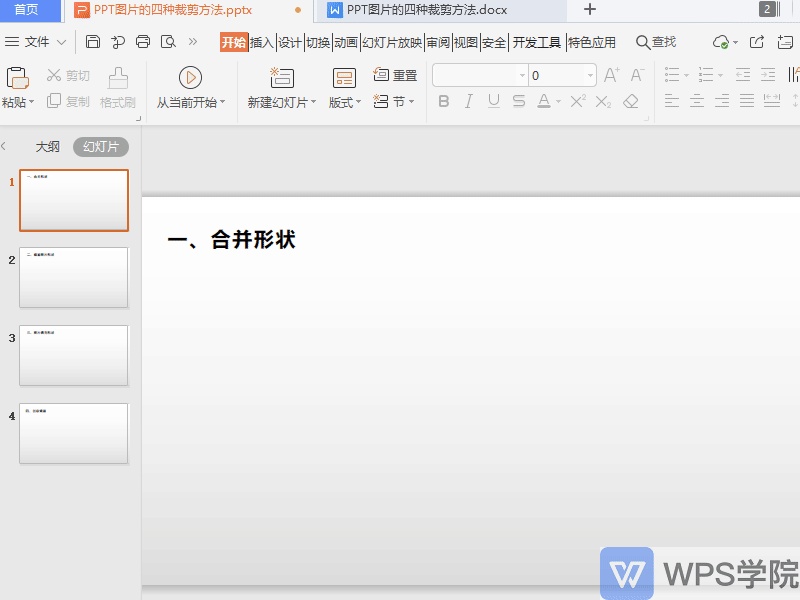
麋裁切圖片形狀。
首先點選上方選單列插入-圖片,將圖片素材插入PPT。
點擊圖片工具-裁剪,在此處可以選擇按照形狀裁剪和按照比例裁剪。
選擇所需的形狀,點擊裁剪,就可以快速對圖片進行裁剪了。
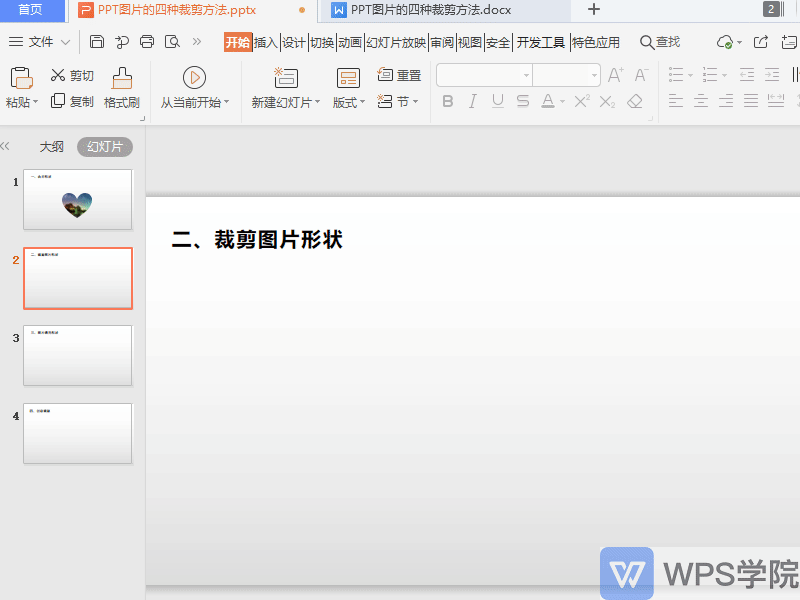
麋圖片填滿形狀。
首先點選插入-形狀,選擇所需的形狀。
在繪圖工具中選擇填滿-圖片或紋理,插入所需的圖片,這樣圖片就會按照形狀自動裁切啦。
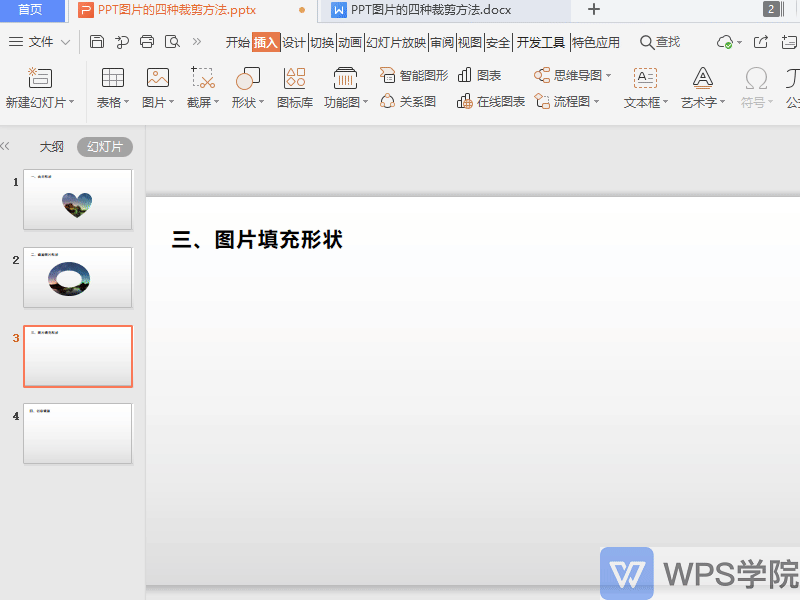
麋創意裁剪。
WPS示範還有特色創意裁切功能。
點擊插入圖片,在圖片工具-創意裁切處選擇所需的創意模板。
例如選擇“2019”,在右側智慧創作處還可以更換圖片和裁切效果。
是不是很智能呢?
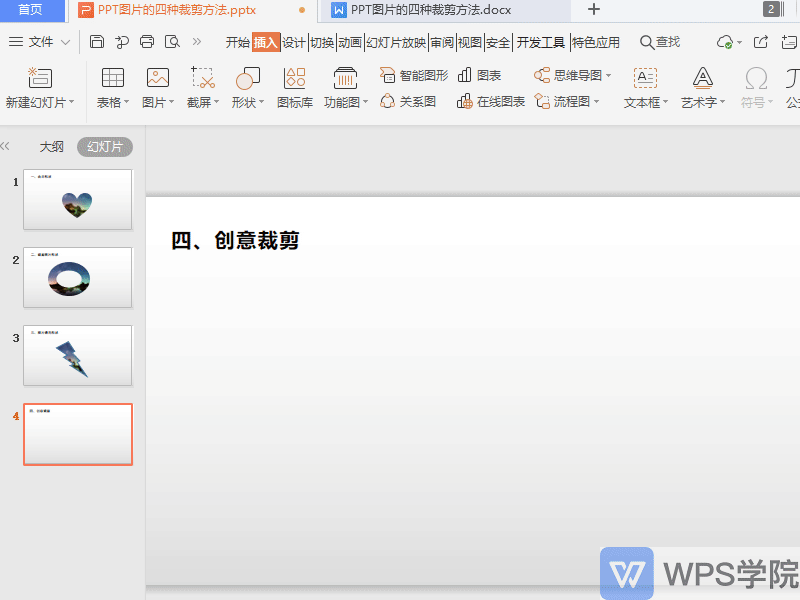
文章為用戶上傳,僅供非商業瀏覽。發布者:Lomu,轉轉請註明出處: https://www.daogebangong.com/zh-Hant/articles/detail/yan-shi-xin-shou-jiao-cheng-PPT-tu-pian-de-si-zhong-cai-jian-fang-fa.html

 支付宝扫一扫
支付宝扫一扫 
评论列表(196条)
测试